Lancia Thema 2013 Manual de Uso e Manutenção (in Portuguese)
Manufacturer: LANCIA, Model Year: 2013, Model line: Thema, Model: Lancia Thema 2013Pages: 388, PDF Size: 3.89 MB
Page 91 of 388
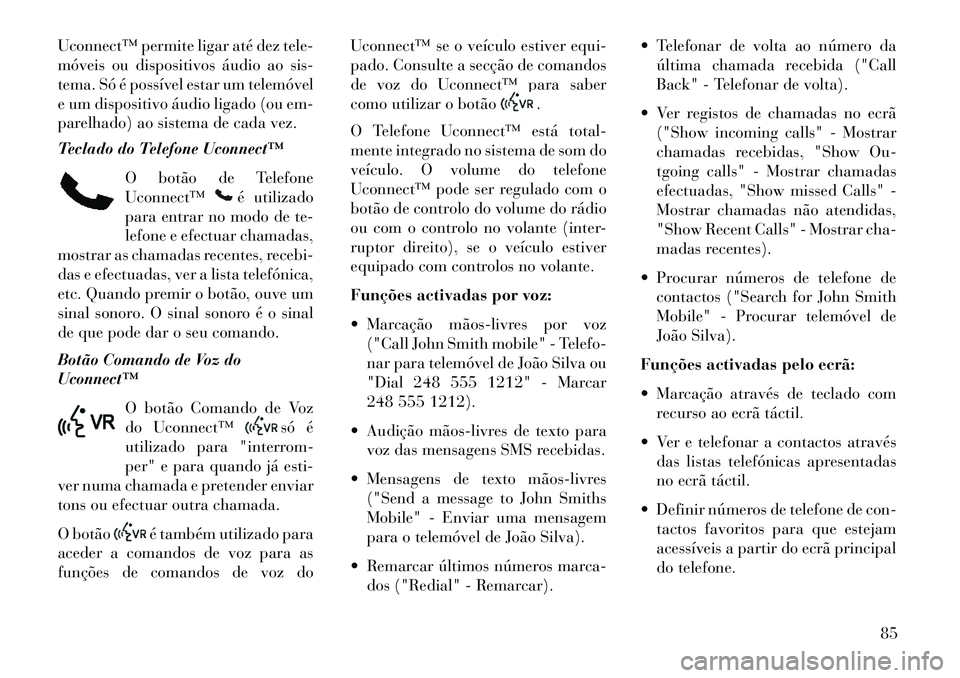
Uconnect™ permite ligar até dez tele-
móveis ou dispositivos áudio ao sis-
tema. Só é possível estar um telemóvel
e um dispositivo áudio ligado (ou em-
parelhado) ao sistema de cada vez.
Teclado do Telefone Uconnect™O botão de Telefone
Uconnect™
é utilizado
para entrar no modo de te-
lefone e efectuar chamadas,
mostrar as chamadas recentes, recebi-
das e efectuadas, ver a lista telefónica,
etc. Quando premir o botão, ouve um
sinal sonoro. O sinal sonoro é o sinal
de que pode dar o seu comando.
Botão Comando de Voz do
Uconnect™
O botão Comando de Voz
do Uconnect™
só é
utilizado para "interrom-
per" e para quando já esti-
ver numa chamada e pretender enviar
tons ou efectuar outra chamada.
O botão
é também utilizado para
aceder a comandos de voz para as
funções de comandos de voz do Uconnect™ se o veículo estiver equi-
pado. Consulte a secção de comandos
de voz do Uconnect™ para saber
como utilizar o botão
.
O Telefone Uconnect™ está total-
mente integrado no sistema de som do
veículo. O volume do telefone
Uconnect™ pode ser regulado com o
botão de controlo do volume do rádio
ou com o controlo no volante (inter-
ruptor direito), se o veículo estiver
equipado com controlos no volante.
Funções activadas por voz:
Marcação mãoslivres por voz ("Call John Smith mobile" - Telefo-
nar para telemóvel de João Silva ou
"Dial 248 555 1212" - Marcar
248 555 1212).
Audição mãoslivres de texto para voz das mensagens SMS recebidas.
Mensagens de texto mãoslivres ("Send a message to John Smiths
Mobile" - Enviar uma mensagem
para o telemóvel de João Silva).
Remarcar últimos números marca- dos ("Redial" - Remarcar). Telefonar de volta ao número da
última chamada recebida ("Call
Back" - Telefonar de volta).
Ver registos de chamadas no ecrã ("Show incoming calls" - Mostrar
chamadas recebidas, "Show Ou-
tgoing calls" - Mostrar chamadas
efectuadas, "Show missed Calls" -
Mostrar chamadas não atendidas,
"Show Recent Calls" - Mostrar cha-
madas recentes).
Procurar números de telefone de contactos ("Search for John Smith
Mobile" - Procurar telemóvel de
João Silva).
Funções activadas pelo ecrã:
Marcação através de teclado com recurso ao ecrã táctil.
Ver e telefonar a contactos através das listas telefónicas apresentadas
no ecrã táctil.
Definir números de telefone de con- tactos favoritos para que estejam
acessíveis a partir do ecrã principal
do telefone.
85
Page 92 of 388
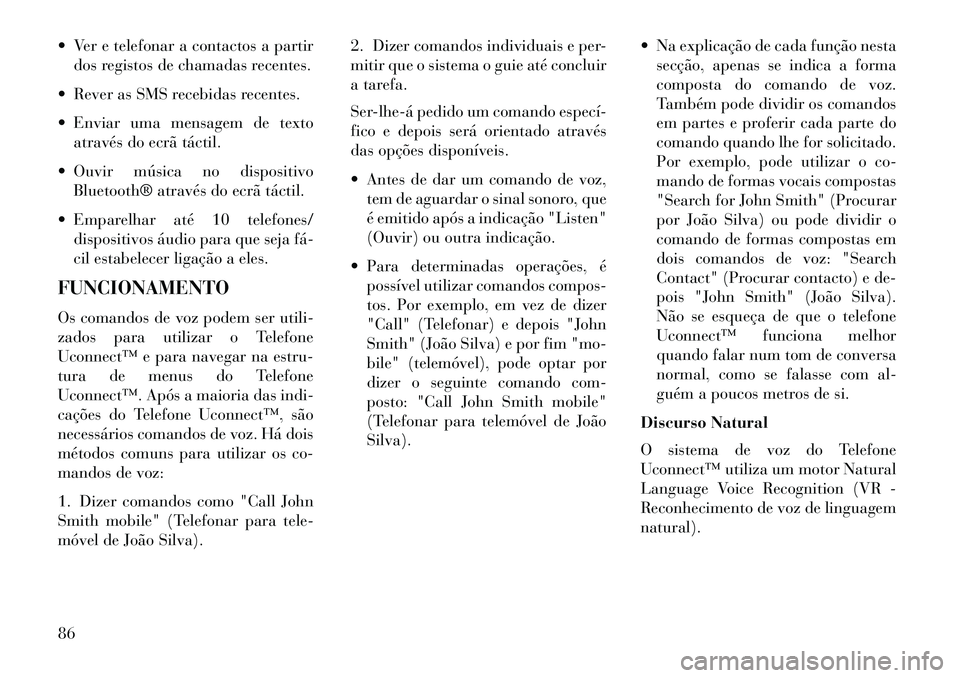
Ver e telefonar a contactos a partirdos registos de chamadas recentes.
Rever as SMS recebidas recentes.
Enviar uma mensagem de texto através do ecrã táctil.
Ouvir música no dispositivo Bluetooth® através do ecrã táctil.
Emparelhar até 10 telefones/ dispositivos áudio para que seja fá
cil estabelecer ligação a eles.
FUNCIONAMENTO
Os comandos de voz podem ser utili-
zados para utilizar o Telefone
Uconnect™ e para navegar na estru-
tura de menus do Telefone
Uconnect™. Após a maioria das indi-
cações do Telefone Uconnect™, são
necessários comandos de voz. Há dois
métodos comuns para utilizar os co-
mandos de voz:
1. Dizer comandos como "Call John
Smith mobile" (Telefonar para tele-
móvel de João Silva). 2. Dizer comandos individuais e per-
mitir que o sistema o guie até concluir
a tarefa.
Serlheá pedido um comando especí
fico e depois será orientado através
das opções disponíveis.
Antes de dar um comando de voz,
tem de aguardar o sinal sonoro, que
é emitido após a indicação "Listen"
(Ouvir) ou outra indicação.
Para determinadas operações, é possível utilizar comandos compos-
tos. Por exemplo, em vez de dizer
"Call" (Telefonar) e depois "John
Smith" (João Silva) e por fim "mo-
bile" (telemóvel), pode optar por
dizer o seguinte comando com-
posto: "Call John Smith mobile"
(Telefonar para telemóvel de João
Silva). Na explicação de cada função nesta
secção, apenas se indica a forma
composta do comando de voz.
Também pode dividir os comandos
em partes e proferir cada parte do
comando quando lhe for solicitado.
Por exemplo, pode utilizar o co-
mando de formas vocais compostas
"Search for John Smith" (Procurar
por João Silva) ou pode dividir o
comando de formas compostas em
dois comandos de voz: "Search
Contact" (Procurar contacto) e de-
pois "John Smith" (João Silva).
Não se esqueça de que o telefone
Uconnect™ funciona melhor
quando falar num tom de conversa
normal, como se falasse com al-
guém a poucos metros de si.
Discurso Natural
O sistema de voz do Telefone
Uconnect™ utiliza um motor Natural
Language Voice Recognition (VR -
Reconhecimento de voz de linguagem
natural).
86
Page 93 of 388
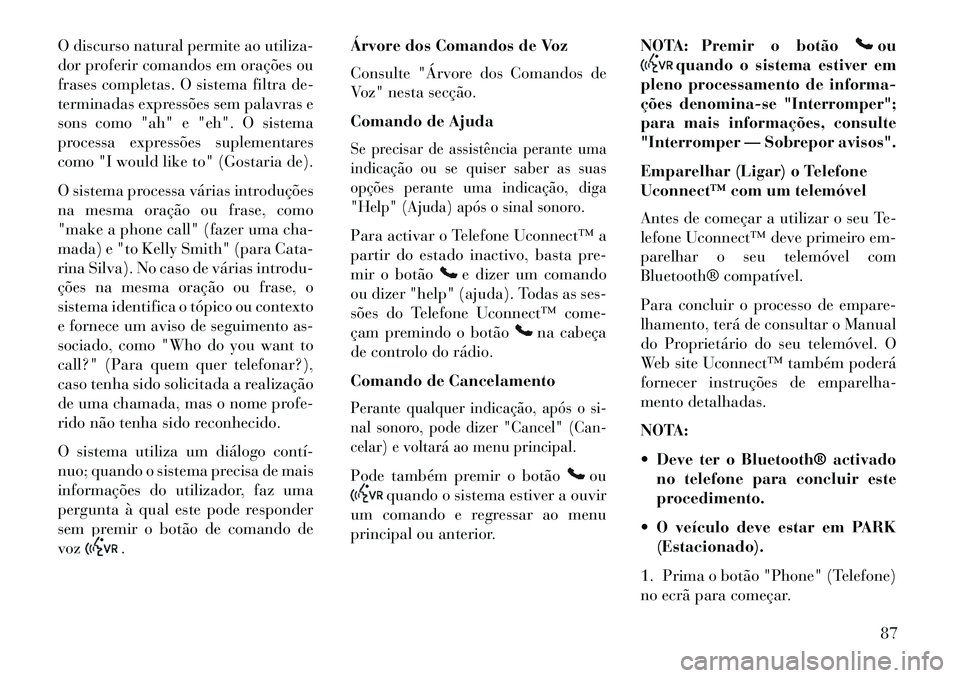
O discurso natural permite ao utiliza-
dor proferir comandos em orações ou
frases completas. O sistema filtra de-
terminadas expressões sem palavras e
sons como "ah" e "eh". O sistema
processa expressões suplementares
como "I would like to" (Gostaria de).
O sistema processa várias introduções
na mesma oração ou frase, como
"make a phone call" (fazer uma cha-
mada) e "to Kelly Smith" (para Cata-
rina Silva). No caso de várias introdu-
ções na mesma oração ou frase, o
sistema identifica o tópico ou contexto
e fornece um aviso de seguimento as-
sociado, como "Who do you want to
call?" (Para quem quer telefonar?),
caso tenha sido solicitada a realização
de uma chamada, mas o nome profe-
rido não tenha sido reconhecido.
O sistema utiliza um diálogo contí
nuo; quando o sistema precisa de mais
informações do utilizador, faz uma
pergunta à qual este pode responder
sem premir o botão de comando de
voz
.Árvore dos Comandos de Voz
Consulte "Árvore dos Comandos de
Voz" nesta secção.
Comando de Ajuda
Se precisar de assistência perante uma
indicação ou se quiser saber as suas
opções perante uma indicação, diga
"Help" (Ajuda) após o sinal sonoro.Para activar o Telefone Uconnect™ a
partir do estado inactivo, basta pre-
mir o botão
e dizer um comando
ou dizer "help" (ajuda). Todas as ses-
sões do Telefone Uconnect™ come-
çam premindo o botão
na cabeça
de controlo do rádio.
Comando de Cancelamento
Perante qualquer indicação, após o si-
nal sonoro, pode dizer "Cancel" (Can-
celar) e voltará ao menu principal.Pode também premir o botão
ou
quando o sistema estiver a ouvir
um comando e regressar ao menu
principal ou anterior. NOTA: Premir o botão
ou
quando o sistema estiver em
pleno processamento de informa-
ções denomina-se "Interromper";
para mais informações, consulte
"Interromper — Sobrepor avisos".
Emparelhar (Ligar) o Telefone
Uconnect™ com um telemóvel
Antes de começar a utilizar o seu Te-
lefone Uconnect™ deve primeiro em-
parelhar o seu telemóvel com
Bluetooth® compatível.
Para concluir o processo de empare-
lhamento, terá de consultar o Manual
do Proprietário do seu telemóvel. O
Web site Uconnect™ também poderá
fornecer instruções de emparelha-
mento detalhadas.
NOTA:
Deve ter o Bluetooth® activado no telefone para concluir este
procedimento.
O veículo deve estar em PARK (Estacionado).
1. Prima o botão "Phone" (Telefone)
no ecrã para começar.
87
Page 94 of 388
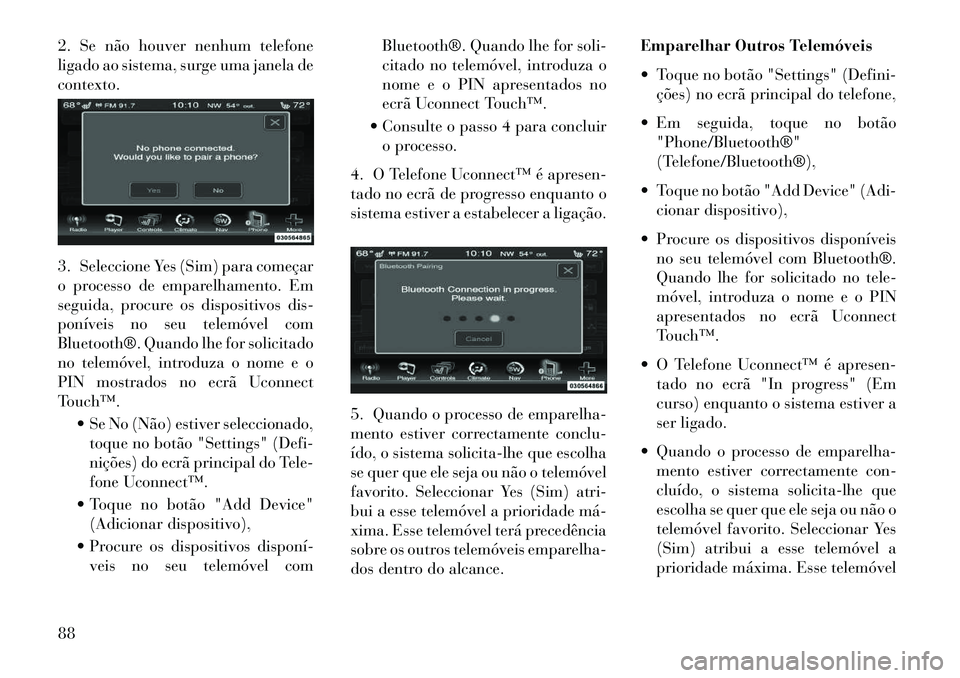
2. Se não houver nenhum telefone
ligado ao sistema, surge uma janela de
contexto.
3. Seleccione Yes (Sim) para começar
o processo de emparelhamento. Em
seguida, procure os dispositivos dis-
poníveis no seu telemóvel com
Bluetooth®. Quando lhe for solicitado
no telemóvel, introduza o nome e o
PIN mostrados no ecrã Uconnect
Touch™. Se No (Não) estiver seleccionado,toque no botão "Settings" (Defi-
nições) do ecrã principal do Tele-
fone Uconnect™.
Toque no botão "Add Device" (Adicionar dispositivo),
Procure os dispositivos disponí veis no seu telemóvel com Bluetooth®. Quando lhe for soli-
citado no telemóvel, introduza o
nome e o PIN apresentados no
ecrã Uconnect Touch™.
Consulte o passo 4 para concluir o processo.
4. O Telefone Uconnect™ é apresen-
tado no ecrã de progresso enquanto o
sistema estiver a estabelecer a ligação.
5. Quando o processo de emparelha-
mento estiver correctamente conclu-
ído, o sistema solicita-lhe que escolha
se quer que ele seja ou não o telemóvel
favorito. Seleccionar Yes (Sim) atri-
bui a esse telemóvel a prioridade má
xima. Esse telemóvel terá precedência
sobre os outros telemóveis emparelha-
dos dentro do alcance. Emparelhar Outros Telemóveis
Toque no botão "Settings" (Defini-
ções) no ecrã principal do telefone,
Em seguida, toque no botão "Phone/Bluetooth®"
(Telefone/Bluetooth®),
Toque no botão "Add Device" (Adi- cionar dispositivo),
Procure os dispositivos disponíveis no seu telemóvel com Bluetooth®.
Quando lhe for solicitado no tele-
móvel, introduza o nome e o PIN
apresentados no ecrã Uconnect
Touch™.
O Telefone Uconnect™ é apresen- tado no ecrã "In progress" (Em
curso) enquanto o sistema estiver a
ser ligado.
Quando o processo de emparelha- mento estiver correctamente con-
cluído, o sistema solicita-lhe que
escolha se quer que ele seja ou não o
telemóvel favorito. Seleccionar Yes
(Sim) atribui a esse telemóvel a
prioridade máxima. Esse telemóvel88
Page 95 of 388

terá precedência sobre os outros te-
lemóveis emparelhados dentro do
alcance.
NOTA: Entre os telemóveis que
não sejam escolhidos como favori-
tos, a prioridade é determinada
pela ordem em que são empare-
lhados. O último telemóvel a ser
emparelhado terá a prioridade
mais elevada.
Pode também utilizar os seguintes co-
mandos de reconhecimento de voz
para abrir o ecrã Paired Phone (Tele-
fone emparelhado) a partir de qual-
quer ecrã do rádio:
"Show Paired Phones" (Mostrar te- lefones emparelhados) ou
"Connect My Phone" (Ligar o meu telefone) Emparelhar um dispositivo de
áudio Bluetooth®
Toque no botão "Player" (Leitor)
para começar,
Altere a fonte para Bluetooth®.
Toque no botão "Bluetooth®" para ver o ecrã de Dispositivos áudio
emparelhados,
Toque no botão "Add Device" (Adi- cionar dispositivo),
NOTA: Se não houver nenhum
dispositivo ligado ao sistema, é
apresentada uma janela de
contexto.
Procure os dispositivos disponíveis no seu dispositivo áudio com
Bluetooth®. Quando lhe for solici-
tado no dispositivo, introduza o
nome e o PIN apresentados no ecrã
Uconnect Touch™.
O Telefone Uconnect™ é apresen- tado no ecrã "In progress" (Em
curso) enquanto o sistema estiver a
ser ligado. Quando o processo de emparelha-
mento estiver correctamente con-
cluído, o sistema solicita-lhe que
decida se quer que ele seja ou não o
dispositivo favorito. Seleccionar
Yes (Sim) atribui a esse dispositivo
a prioridade máxima. Esse disposi-
tivo terá precedência sobre os ou-
tros dispositivos emparelhados
dentro do alcance.
NOTA: Entre os dispositivos que
não sejam escolhidos como favori-
tos, a prioridade é determinada
pela ordem em que são empare-
lhados. O último dispositivo a ser
emparelhado terá a prioridade
mais elevada.
Pode também utilizar o seguinte co-
mando de reconhecimento de voz
para abrir uma lista de dispositivos
áudio emparelhados.
"Show Paired Audio Devices" (Mostrar dispositivos áudio empa-
relhados)
89
Page 96 of 388
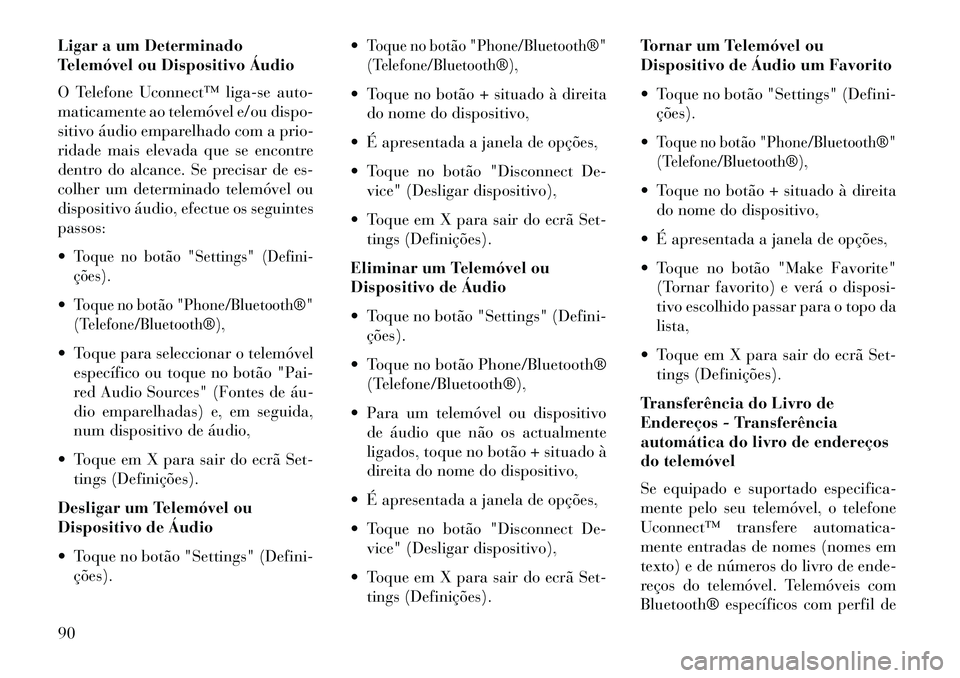
Ligar a um Determinado
Telemóvel ou Dispositivo Áudio
O Telefone Uconnect™ liga-se auto-
maticamente ao telemóvel e/ou dispo-
sitivo áudio emparelhado com a prio-
ridade mais elevada que se encontre
dentro do alcance. Se precisar de es-
colher um determinado telemóvel ou
dispositivo áudio, efectue os seguintes
passos:
Toque no botão "Settings" (Defini-
ções).Toque no botão "Phone/Bluetooth®"
(Telefone/Bluetooth®), Toque para seleccionar o telemóvelespecífico ou toque no botão "Pai-
red Audio Sources" (Fontes de áu
dio emparelhadas) e, em seguida,
num dispositivo de áudio,
Toque em X para sair do ecrã Set- tings (Definições).
Desligar um Telemóvel ou
Dispositivo de Áudio
Toque no botão "Settings" (Defini- ções).
Toque no botão "Phone/Bluetooth®"
(Telefone/Bluetooth®), Toque no botão + situado à direita
do nome do dispositivo,
É apresentada a janela de opções,
Toque no botão "Disconnect De- vice" (Desligar dispositivo),
Toque em X para sair do ecrã Set- tings (Definições).
Eliminar um Telemóvel ou
Dispositivo de Áudio
Toque no botão "Settings" (Defini- ções).
Toque no botão Phone/Bluetooth® (Telefone/Bluetooth®),
Para um telemóvel ou dispositivo de áudio que não os actualmente
ligados, toque no botão + situado à
direita do nome do dispositivo,
É apresentada a janela de opções,
Toque no botão "Disconnect De- vice" (Desligar dispositivo),
Toque em X para sair do ecrã Set- tings (Definições). Tornar um Telemóvel ou
Dispositivo de Áudio um Favorito
Toque no botão "Settings" (Defini-
ções).
Toque no botão "Phone/Bluetooth®"
(Telefone/Bluetooth®), Toque no botão + situado à direita do nome do dispositivo,
É apresentada a janela de opções,
Toque no botão "Make Favorite" (Tornar favorito) e verá o disposi-
tivo escolhido passar para o topo da
lista,
Toque em X para sair do ecrã Set- tings (Definições).
Transferência do Livro de
Endereços - Transferência
automática do livro de endereços
do telemóvel
Se equipado e suportado especifica-
mente pelo seu telemóvel, o telefone
Uconnect™ transfere automatica-
mente entradas de nomes (nomes em
texto) e de números do livro de ende-
reços do telemóvel. Telemóveis com
Bluetooth® específicos com perfil de
90
Page 97 of 388

acesso ao livro de endereços podem
suportar esta funcionalidade. Con-
sulte o Web site do Uconnect™ para
saber quais os telemóveis suportados.
Para telefonar a um nome de umalista telefónica de telemóvel trans-
ferida, siga o procedimento descrito
na secção "Telefonar Proferindo
Um Nome".
A transferência e actualização au- tomática, se suportada, começa as-
sim que for estabelecida a ligação
sem fios Bluetooth® com o Telefone
Uconnect™, por exemplo depois de
colocar o veículo a trabalhar.
Serão transferidas e actualizadas, no máximo, 1000 entradas por te-
lemóvel sempre que se ligar um te-
lemóvel ao Telefone Uconnect™.
Dependendo do número máximo de entradas transferidas, poderá haver
um pequeno atraso até poderem ser
utilizados os últimos nomes trans-
feridos. Até lá, se disponível, pode
utilizar o livro de endereços previa-
mente transferido. Fica acessível apenas o livro de en-
dereços do telemóvel actualmente
ligado.
Este livro de endereços transferido não pode ser editado ou eliminado
no Telefone Uconnect™. A edição
ou eliminação é possível apenas no
telemóvel. As alterações são trans-
feridas e actualizadas no Telefone
Uconnect™ na próxima ligação do
telemóvel.
Gerir a Lista Telefónica Favorita
Há três formas de adicionar uma en-
trada à lista telefónica favorita.
1. Durante uma chamada activa de
um número a tornar favorito, toque e
mantenha um botão favorito na parte
superior do ecrã principal do telefone. 2. Depois de carregar a lista telefó
nica do telemóvel, seleccione a lista
telefónica do ecrã principal do tele-
fone e depois seleccione o número
adequado. Toque no + junto ao nú
mero seleccionado para visualizar a
janela de opções. Na janela, seleccione
"Add to Favorites" (Adicionar a favo-
ritos).
NOTA: Se a lista Favorites (Fa-
voritos) estiver cheia, serlheá pe-
dido para eliminar um favorito já
existente.
91
Page 98 of 388

3. No ecrã principal do telefone, se-
leccione Phonebook (Lista telefó
nica). No menu da lista telefónica,
seleccione o botão "Favorites" (Favo-
ritos) e, em seguida, o botão + situado
à direita do registo da lista telefónica.
Seleccione uma entrada vazia e toque
no + junto à entrada seleccionada.
Quando surgir a janela Options (Op-
ções), toque em "Add from Mobile"
(Adicionar do telemóvel). Serlheá
perguntado qual o contacto e número
a escolher da lista telefónica do tele-
móvel. No final, é apresentado o novo
favorito.
Remover um Favorito
Para remover um favorito, selec-cione Phonebook (Lista telefónica)
no ecrã principal do telefone. Em seguida, seleccione Favorites
(Favoritos) no lado esquerdo do
ecrã e toque no botão + Options
(+ Opções).
Toque no + junto ao favorito que pretende remover.
É apresentada a janela Options (Opções); toque em "Remove from
Favs" (Remover dos favoritos).
Emergência e Assistência para
Reboque
Os números favoritos de emergência e
assistência para reboque só podem ser
alterados. Estes números não podem
ser eliminados nem os nomes podem
ser alterados. Para alterar o número de emergência
ou assistência para reboque, siga estes
passos.
Toque no botão "Phonebook"
(Lista telefónica) no ecrã principal
do telefone.
Toque no botão "Favorites" (Favo- ritos). Em seguida, percorra até ao
fundo da lista para localizar os fa-
voritos de emergência e assistência
para reboque.
Toque no botão + Options (+ Opções).
Toque no + junto ao favorito que pretende que seja alterado.
É apresentada a janela Options (Opções) e pode escolher entre edi-
tar o número ou repor o número
predefinido.92
Page 99 of 388

FUNÇÕES DE CHAMADAS
É possível aceder às seguintes funções
através do Telefone Uconnect™, se
a(s) função(ões) estiver(em) disponí
vel(eis) e for(em) suportada(s) por
Bluetooth® pelo seu plano de serviços
de telemóvel. Por exemplo, se o seu
plano de serviços de telemóvel pro-
porcionar chamadas de conferência a
três, esta função pode ser acedida
através do Telefone Uconnect™. Con-
sulte o seu fornecedor de serviços de
telemóvel para saber quais as funções
de que dispõe.
Formas para Iniciar uma
Chamada Telefónica
Segue-se uma lista de todas as formas
possíveis de iniciar uma chamada te-
lefónica com o Telefone Uconnect™.
Redial (Remarcar)
Marcar tocando no número
Comandos de Voz (Telefonar Profe-rindo Um Nome, Telefonar Profe-
rindo Um Nome da Lista Telefó
nica, Remarcar ou Telefonar de
Volta) Lista telefónica favorita
Lista telefónica do telemóvel
Registo de chamadas recentes
Visualizador de mensagens SMS
NOTA: Todas as operações ante-
riores, excepto Remarcar, podem
ser efectuadas com 1 chamada ac-
tiva ou sem chamadas activas.
Marcar Proferindo Um Número
Prima o botão
para começar,
Após o aviso "Listening" (A ouvir) e a seguir ao sinal sonoro, diga
"Dial 248-555-1212" (Marcar
248-555-1212).
O Telefone Uconnect™ marca o nú mero 248-555-1212.
Telefonar Proferindo Um Nome
da Lista Telefónica
Prima o botãopara começar,
Após o aviso "Listening" (A ouvir) e a seguir ao sinal sonoro, diga
"Call John Doe Mobile" (Telefonar
telemóvel João Silva). O Telefone Uconnect™ marca o nú
mero associado a João Silva ou,
caso haja diversos números, per-
gunta através de que número pre-
tende telefonar a João Silva.
Controlos das Chamadas
O ecrã de toque permite controlar as
seguintes funções das chamadas:
Atender
Desligar
Ignorar
Colocar em/Tirar de espera
Colocar em/Tirar do silêncio
Transferir a chamada de/para o telefone
Alternar entre 2 chamadas activas
Juntar 2 chamadas activas
Introduzir Número com Tom de
Toque
Toque no botão "Phone" (Tele- fone),
Toque no botão "Dial" (Marcar),
93
Page 100 of 388

O ecrã Touch-Tone (Tom de toque)é apresentado,
Utilize os botões numéricos para introduzir o número e toque em
"Call" (Chamar).
Para enviar um tom de toque utili-
zando o reconhecimento de voz (VR),
prima o botão
durante uma cha-
mada e diga "Send 1234#" (Enviar
1234#) ou pode dizer "Send Voice-
mail Password" (Enviar palavra-
-passe de correio de voz) se a palavra-
-passe do correio de voz estiver
guardada na lista telefónica do tele-
móvel.
Chamadas Recentes
Pode procurar até 34 chamadas mais
recentes de cada um dos seguintes
tipos: Chamadas recebidas
Chamadas efectuadas
Chamadas não atendidas
Todas as chamadas
É possível ter acesso a estas listas to-
cando no botão "recent calls" (cha-
madas recentes) no ecrã principal do
telefone.
Pode também premir o botão
e
dizer "Show my incoming calls"
(Mostrar chamadas recebidas) a par-
tir de qualquer ecrã; as chamadas re-
cebidas são apresentadas.
Pode também premir o botãoe
dizer "Show my recent calls" (Mos-
trar chamadas recentes) a partir de
qualquer ecrã; aparece o ecrã Todas
as chamadas.
NOTA: Em vez de dizer recebidas,
pode dizer "Outgoing" (Efectua-
das), "Recent" (Recentes) ou "Mis-
sed" (Não atendidas). Atender ou Ignorar Uma
Chamada - Quando Não Há Outra
Chamada Em Curso
Quando receber uma chamada no seu
telemóvel, o Telefone Uconnect™ in-
terrompe o sistema de som do veículo
e pergunta-lhe se quer atender a cha-
mada. Prima o botão
para atender
a chamada. Para ignorar a chamada,
toque no botão "Ignore" (Ignorar) no
ecrã de toque. Pode também tocar no
botão "answer" (atender) ou tocar na
caixa de identificação do chamador.
Atender ou Ignorar Uma
Chamada - Quando Há Outra
Chamada Em Curso
Se uma chamada estiver actualmente
em curso e receber outra chamada,
ouvirá os mesmos tons de rede de
chamada em espera que normalmente
ouve quando utiliza o seu telemóvel.
Prima o botão
do telefone, o botão
Answer (Atender) ou a caixa de iden-
tificação do chamador para colocar a
chamada actual em espera e atender a
outra chamada.
94